Windows,是目前全球使用人数最多的操作系统。在它问世以来,经过不断更新、完善,拥有了非常多强大的功能!
虽然每天我们都与Windows系统打交道,但是大多数人并不了解这把利器!对于其中的高效神操作,更是一无所知!
接下来,我就来分享一个Win10自带的高效神器,保证你工作效率翻倍,少加班!

分屏显示——让桌面效率翻倍
分屏功能是从 Windows7 就开始内置的功能,经过几代版本的增强,直到 Windows10 分屏功能才真正得以完善,成为了提高桌面效率的必备功能。
简单来说,分屏就是将屏幕划为二分屏/三分屏/四分屏的显示方式:
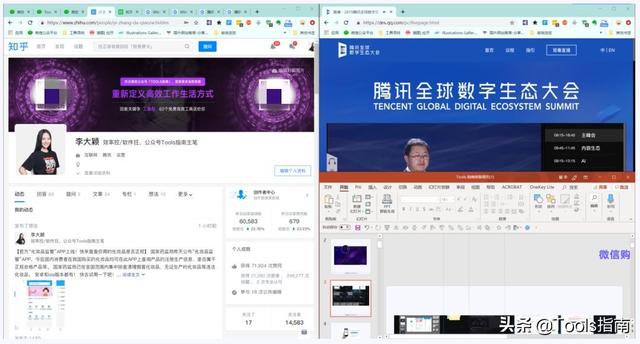
你可以在同一个桌面上,同时显示多个应用或者文档,提升桌面的利用效率。分屏在非常多的场景下都可以发挥作用。
比如说,用来对比多个文档查看或者核对信息,简直太方便了:
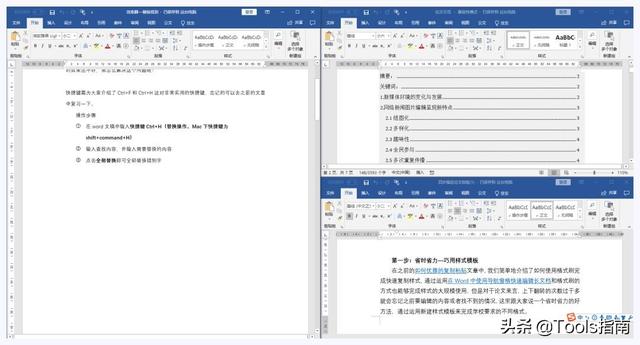
或者是在写文章/材料时,你可以一边编辑内容,一边参考文献资料:
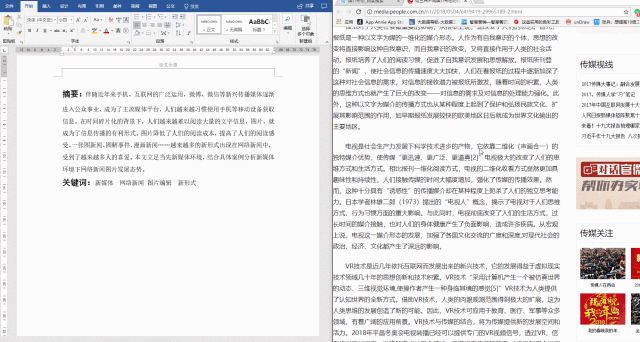
还可以直接拖拽式复制粘贴文字。同样的道理,整理文件时,也可以通过拖拽完成文件迁移,非常高效!
操作也非常简单,只要在你当前的页面下按「 windows键+←/→」。窗口就会自动向左或右缩小为原来的一半。与此同时,你可选择正在运行的其他软件填补剩下的屏幕空白:
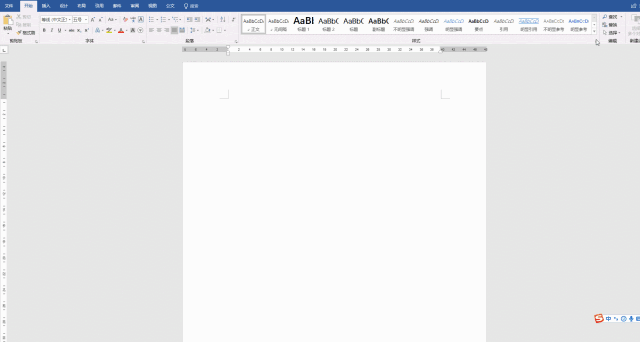
在 2 个窗格分屏的状态下,选取任何一个窗格按「 windows键+↑/↓」,既可以开启第 3 部分的分屏;
同理,也可以开第4块分屏:
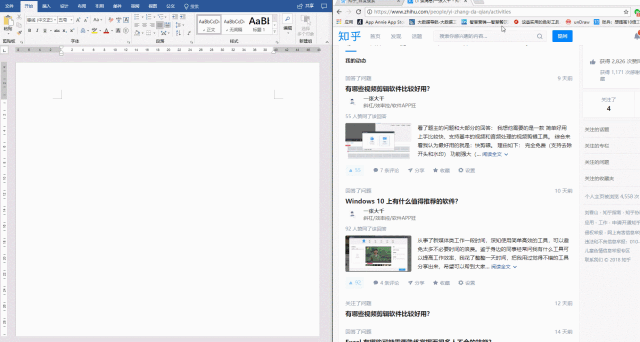
总而言之,分屏可以最大程度上地利用你的屏幕空间,实现工作效率的最大化。
最后
以上就 是 Windows10 内置的一个高效神器,如果你经常使用Windows 的话,了解和掌握这个功能,一定会帮助你极大的提升工作效率!

其实除了这些,win10还有超多好用的功能,能帮助我们很大程度上提升效率!在我之前的文章里,都会讲到哦!
往期还有更多黑科技软件,错过实在太可惜,建议你点击我头像,进入主页浏览哦!
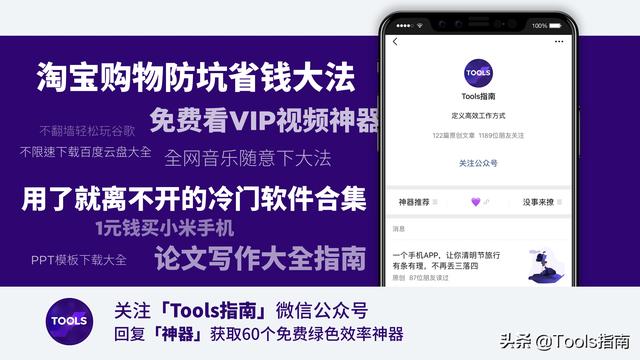




















 8142
8142











 被折叠的 条评论
为什么被折叠?
被折叠的 条评论
为什么被折叠?








